8.6 新建数据库
新建数据库:
情况一:第一次使用软件时新建数据库,以便进入软件日常操作;
情况二:软件使用过程中,需要新建其他数据库.
新建数据库操作:
方案一:第一次安装软件后,当双击桌面软件图标,软件会自动创建数据库,直接进入登录界面.若未自动创建成功便会提示"数据库连接出错",此时需要手工新建数据库,具体操作请参看数据库连接出错
方案二:使用过程中另建其他数据库:
步骤1:执行[系统维护]--[系统设置],进入[系统设置]窗口后,如下图示:

步骤2:单击[新建数据库],弹出"安装数据库"窗口:
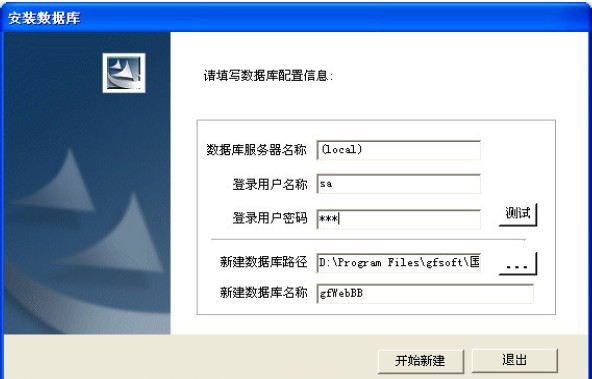
注:数据库配置信息一定要正确:
数据库服务器名称:(local);
登录用户名称: sa (软件中自带的MSDE用户名称为: sa);
登录用户密码: 123 (软件中自带的MSDE用户密码为: 123);
(上述信息配置好后,点击"测试",测试成功,方可进行下一步.测试不成功请参看 新建数据库测试不成功)
新建数据库路径:默认路径,建议别做修改;
新建数据库名称:为数据库取名,方便自己记住即可,如:gfwebBB.如下图示:
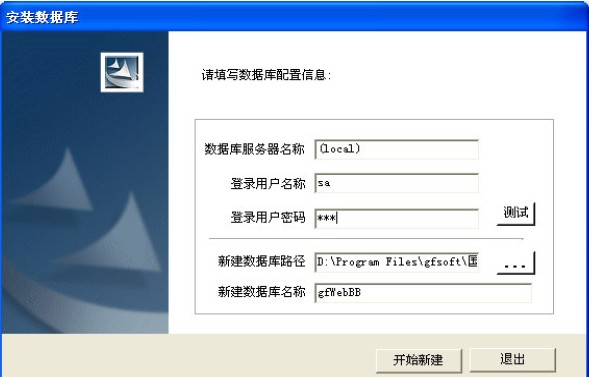
填写好数据库配置信息后,请点击"开始新建".
步骤3:新建成功后自动返回到[系统设置]窗口:

数据库类型:默认SQL SERVER;
服务器名:(local)
数据库用户名: sa (数据库用户名为步骤2:中测试成功的用户名);
用户密码: 123 (用户名密码为步骤2:中测试成功的用户密码);
数据库名:点击其后面的黑色箭头,在下拉框中,选择刚新建成功的数据库,如gfwebBB;
步骤4:配置好上述相关信息后,点击"确定",弹出下图提示:

点击"是",关闭软件,重新进入登录界面,以新的数据库进入软件即可.
